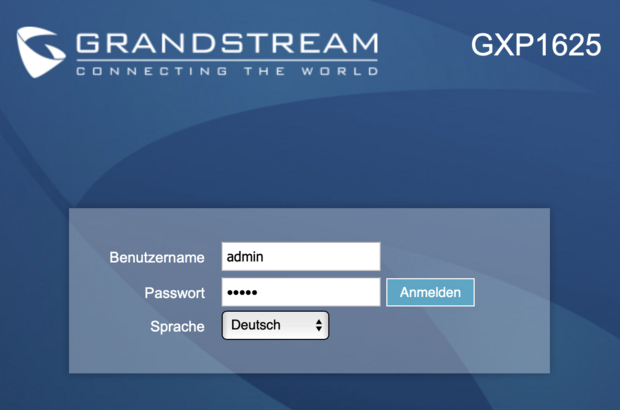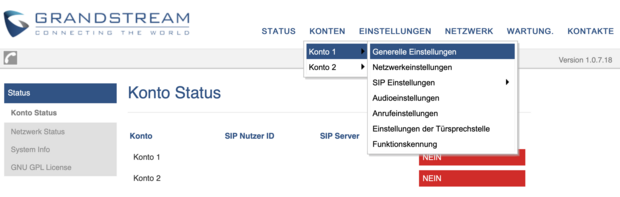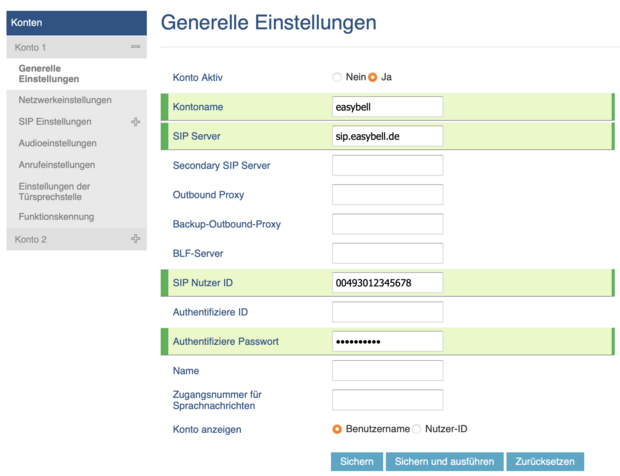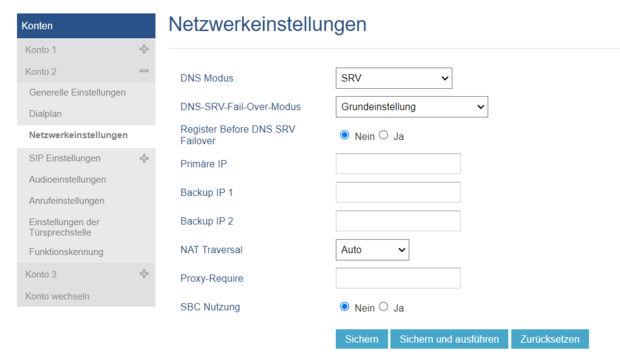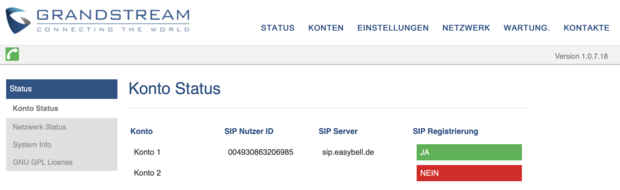Grandstream GXP1620/1625 für Rufnummern oder Cloud Telefonanlage einrichten
Hersteller: Grandstream
Bezeichnung: GXP1625 (und andere)
Firmware: 1.0.7.18
Website des Herstellers:www.grandstream.com (englisch)
Bitte stellen Sie sicher, dass auf Ihrem Gerät die aktuellste Firmware installiert ist. Nur so können Sie den vollen Funktionsumfang nutzen und Sicherheitslücken ausschließen.
Diese Anleitung beruht auf einem GXP1625. Die Einstellungen sollten aber für folgende Modelle gültig sein: GXP1620, GXP1610, GXP1615, GXP1628, GXP1630, sowie die GXP-21XX-Serie gelten.
Einrichtung
1. Telefon anschließen
Verbinden Sie das Telefon per Kabel mit Ihrem lokalen Netzwerk und schließen Sie dann das Netzteil an.
Normalerweise wird dem Telefon beim Start automatisch eine IP-Adresse zugewiesen. Diese wird Ihnen auch im Display des Telefons angezeigt. Wenn stattdessen Uhrzeit und Datum angezeigt werden, drücken Sie bitte den Knopf unterhalb von „Anzeige“.
Sollte das Gerät keine IP zugewiesen bekommen haben, wird als Adresse „0.0.0.0“ angezeigt. Überprüfen Sie in diesem Fall bitte die Netzwerkeinstellungen und -anschlüsse oder wenden sich an die für Ihr Netzwerk verantwortliche Person.
2. Weboberfläche aufrufen
Die Einrichtung einer neuen VoIP-Verbindung ist am einfachsten über die Weboberfläche, die Sie erreichen, indem Sie die IP-Adresse des Telefons in einen Internetbrowser eingeben.
Loggen Sie sich dann bitte mit dem Benutzernamen („admin“) ein. Das Passwort lautet im Auslieferungszustand „admin“. Anschließend werden Sie aufgefordert ein neues, eigenes Passwort zu vergeben.
3. VoIP-Konto bearbeiten
Sie können im Telefon mehrere SIP-Accounts parallel einrichten. Um bspw. das erste Konto zu bearbeiten klicken Sie bitte in der Menüleiste auf Konten → Konto 1 → Generelle Einstellungen.
4. VoIP-Konto einrichten
Gehen Sie sicher, dass das Konto aktiviert ist und vergeben Sie einen aussagekräftigen Namen für die Verbindung (bspw. „easybell“ oder „privat“).
Tragen Sie dann Ihre persönlichen SIP-Zugangsdaten aus dem easybell-Kundenportal ein.
SIP Server: SIP-Registrar
SIP Nutzer ID: SIP-Benutzername
Authentifiziere Passwort: SIP-Passwort
Die weiteren Einstellungen können in der Regel unverändert bleiben. Klicken Sie zum Abschluss bitte auf „Sichern und ausführen“.
| Rufnummer / virtuelle Durchwahl | Cloud Telefonanlage | |
|---|---|---|
| SIP-Benutzername & -Passwort | Unter „Telefonfunktionen“→„Rufnummern verwalten“, dann Detailansicht der Rufnummer ausklappen. | Unter „Telefonfunktionen“→„Cloud Telefonanlage“→„Endgeräte“. In den Einstellungen des jeweiligen Endgeräts unter „Endgerät konfigurieren“. |
| Registrar | voip.easybell.de | pbx.easybell.de |
5. Audioeinstellungen
Konto 1 → Audioeinstellungen
Präferierter Vocoder - Auswahl 1: G722(Breitband)
Präferierter Vocoder - Auswahl 2: PCMA
Präferierter Vocoder - Auswahl 3: PCMU
Dauerhaft verschlüsselt: Nein
Symmetric RTP: Nein
Hinweis zu Registrierungsverlusten mit der Cloud Telefonanlage
Sollten Ihre Grandstream-Endgeräte vereinzelt die Registrierung zur Easybell Cloud Telefonanlage verlieren, dann empfehlen wir Ihnen unter dem Punkt „DNS-SRV-Fail-Over-Modus“ entweder die Option „Gespeichert bis DNS-TTL“ oder „Gespeichert bis keine Antwort“ zu wählen.
Bei den Modellen GXP1620/25 steht diese Option leider nicht zur Verfügung. Hier empfehlen wir, DNS-SRV zu deaktivieren. Wählen Sie dazu in den Netzwerkeinstellungen des Kontos (siehe Punkt 6.) bitte „Eine Aufnahme“ (engl. „A Record“).
7. Verbindung überprüfen
In der Übersicht der Verbindungen (Status → Konto Status) sehen Sie nun, dass bei einem der Konten der Registrar und der SIP-Benutzername angezeigt werden. Wenn alles richtig eingerichtet ist, steht bei „SIP Registrierung“ nun „JA“.
Sollte sich die Rufnummer nicht registrieren können, überprüfen Sie bitte Ihre Internetverbindung und die Einstellungen Ihrer Firewall.
Verbindung verschlüsseln
Sowohl easybell als auch das Grandstream IP-Telefon erlauben eine Verschlüsselung Ihrer VoIP-Verbindungen. Sie müssen dazu lediglich ein paar Änderungen in den Einstellungen vornehmen:
1. Registrar ändern
Konto 1 → Generelle Einstellungen
Für Rufnummern
SIP Server: secure.sip.easybell.de
Outbound Proxy: secure.sip.easybell.de:5061;transport=tls
Für Endgeräte der Cloud Telefonanlage
SIP Server: secure.pbx.easybell.de
Outbound Proxy: secure.pbx.easybell.de:5061;transport=tls
2. SIP-Port und Transportprotokoll umstellen
Konto 1 → SIP-Einstellungen → Basiseinstellungen
SIP Transport: TLS/TCP
SIP URI Scheme When Using TLS: sip
3. SRTP und TLS aktivieren
Konto 1 → Audioeinstellungen
SRTP-Modus: „Aktiviert und forciert“
Sollte das Problem auftreten, dass Sprachinhalte in eine oder beide Richtungen nicht übertragen werden, ändern Sie bitte folgende Einstellung unter Konto → Audioeinstellungen:
Codec Verhandlungs-Priorität: Anrufer
Wir sind ausgezeichnet!
Kunden, Partner und die Fachpresse schenken uns Vertrauen.